bios怎么设置硬盘为第一启动项?手把手教你轻松设置硬盘优先启动
时间:2025-06-08 14:18:24 151浏览 收藏
还在为电脑启动问题烦恼?想知道**BIOS怎么设置硬盘启动**吗?本文将手把手教你设置**硬盘优先启动**,解决电脑启动难题。BIOS是电脑启动的关键,但很多用户不清楚如何在BIOS中设置硬盘启动。本文将详细介绍进入BIOS设置界面,选择Hard Disk Boot Priority,调整硬盘启动顺序,并保存设置的完整步骤。让你轻松掌握**BIOS硬盘启动设置**技巧,优化电脑启动速度,提升使用体验。无论你是电脑新手还是有一定基础,都能通过本文快速学会**BIOS设置硬盘启动**,让你的电脑启动更顺畅!
我们日常使用的电脑内部都配备了一个BIOS接口,如果没有这个BIOS,电脑根本无法正常启动。很多用户对于如何在BIOS中设置硬盘启动感到困惑,今天就为大家详细介绍这一操作的具体步骤。
通常情况下,我们的电脑系统运行依赖于硬盘启动,但不少朋友并不清楚如何在BIOS里完成这项设置。为了让各位能够更顺畅地使用电脑,接下来我们将讲解电脑BIOS中设置硬盘启动的具体流程。
BIOS设置硬盘启动的操作步骤
- 在开机时按下键盘上的Del键进入BIOS设置界面,利用键盘的方向键选择Advanced BIOS Features选项并按回车键,进入下一环节。
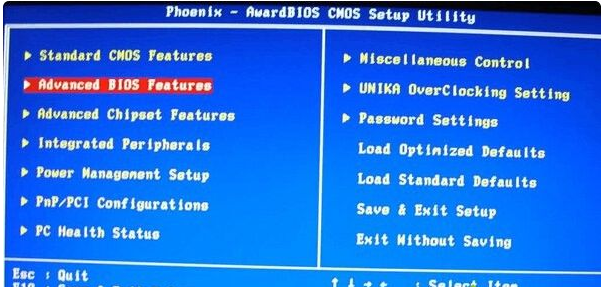
- 接下来选择Hard Disk Boot Priority并按回车键,继续下一步操作。
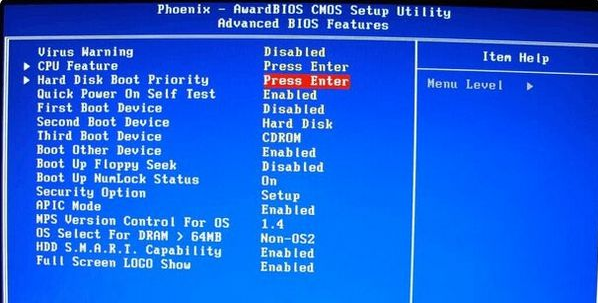
- 出现的硬盘列表中(此处以WDC...为例),利用键盘上的Page UP或加号键将目标硬盘移到最上方位置,最后按下F10键保存更改即可。
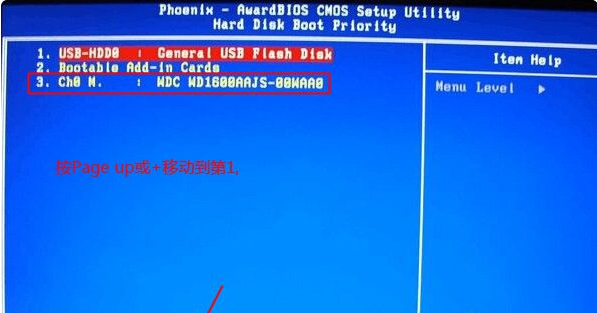
以上就是BIOS设置硬盘启动的全部过程,您是否已经掌握了呢?
今天关于《bios怎么设置硬盘为第一启动项?手把手教你轻松设置硬盘优先启动》的内容介绍就到此结束,如果有什么疑问或者建议,可以在golang学习网公众号下多多回复交流;文中若有不正之处,也希望回复留言以告知!
相关阅读
更多>
-
501 收藏
-
501 收藏
-
501 收藏
-
501 收藏
-
501 收藏
最新阅读
更多>
-
411 收藏
-
261 收藏
-
427 收藏
-
303 收藏
-
320 收藏
-
485 收藏
-
317 收藏
-
316 收藏
-
292 收藏
-
243 收藏
-
137 收藏
-
355 收藏
课程推荐
更多>
-

- 前端进阶之JavaScript设计模式
- 设计模式是开发人员在软件开发过程中面临一般问题时的解决方案,代表了最佳的实践。本课程的主打内容包括JS常见设计模式以及具体应用场景,打造一站式知识长龙服务,适合有JS基础的同学学习。
- 立即学习 543次学习
-

- GO语言核心编程课程
- 本课程采用真实案例,全面具体可落地,从理论到实践,一步一步将GO核心编程技术、编程思想、底层实现融会贯通,使学习者贴近时代脉搏,做IT互联网时代的弄潮儿。
- 立即学习 516次学习
-

- 简单聊聊mysql8与网络通信
- 如有问题加微信:Le-studyg;在课程中,我们将首先介绍MySQL8的新特性,包括性能优化、安全增强、新数据类型等,帮助学生快速熟悉MySQL8的最新功能。接着,我们将深入解析MySQL的网络通信机制,包括协议、连接管理、数据传输等,让
- 立即学习 500次学习
-

- JavaScript正则表达式基础与实战
- 在任何一门编程语言中,正则表达式,都是一项重要的知识,它提供了高效的字符串匹配与捕获机制,可以极大的简化程序设计。
- 立即学习 487次学习
-

- 从零制作响应式网站—Grid布局
- 本系列教程将展示从零制作一个假想的网络科技公司官网,分为导航,轮播,关于我们,成功案例,服务流程,团队介绍,数据部分,公司动态,底部信息等内容区块。网站整体采用CSSGrid布局,支持响应式,有流畅过渡和展现动画。
- 立即学习 485次学习
